
Picture-in-Picture (PIP) is een populaire functie geworden voor het bekijken van video's die uw hele scherm niet omvatten. Mozilla Firefox biedt PIP als een ingebouwde functie die u eenvoudig kunt klikken om te gebruiken. Hier is hoe.
Waarom picture-in-foto gebruiken in Firefox?
Als je merkt dat je video's op YouTube of Vimeo verkent terwijl je aan het werk bent, kun je ze laten afleiden. Met Picture-in-Picture, spring je gewoon de video uit de website in Firefox. Verplaats vervolgens het zwevende venster waar u het op uw scherm wilt.
Hiermee kunt u multitasken, uw essay schrijven of invullen of dit rapport voor uw vergadering voltooien, terwijl de video in de hoek van uw display afspeelt of waar u het ook parkeert.
Schakel de afbeelding in de afbeelding in Firefox in
Omdat picture-in-foto is ingebouwd in de Desktop-versie van Firefox, is de enige instelling waar u zich zorgen over maakt of u de videobediening wilt of niet wilt zien. Dit is de picture-in-Picture-schakelaar die bovenop de video op de website zit.
Als u de toggle inschakelt, kunt u bijna elke video in de PIP-modus plaatsen met een klik. Hoewel we u ook laten zien hoe u het contextmenu gebruikt met een klik met de rechtermuisknop, negeren sommige sites het contextmenu van Firefox met zichzelf. Dit kan u verlaten zonder een optie voor beeld-in-beeldmodus.
Open het menu "Firefox" om het beeld-in-beeldbediening in te schakelen en op het menu "Instellingen" te gaan.
Klik in Windows op de menuknop van drie regel in de rechterbovenhoek van de werkbalk en kies "Opties" of Tools & GT; Opties in het menu.
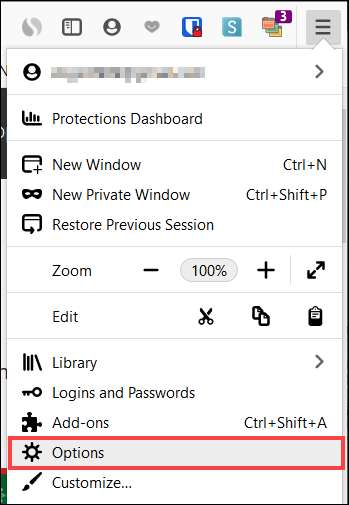
Klik op Mac op de menuknop van drie regel in de rechterbovenhoek van de werkbalk en kies "Voorkeuren" of Firefox & GT; Voorkeuren vanuit uw menubalk.
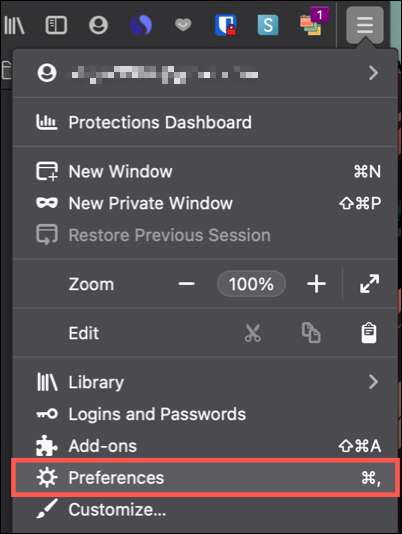
Selecteer op hetzij platform "Algemeen" aan de linkerkant en scrol de pagina naar "Browsen". Vink het vakje aan voor "Picture-in-Picture-videobesturingen inschakelen".

Voer de foto-in-Picture-modus in met de schakelaar
Als u de bovenstaande stappen volgt om de schakelaar in te schakelen, is het gebruik van Picture-In-Picture een briesje. Als u een video op een site zoals YouTube of Vimeo ziet, zweeft u uw cursor over de video. Je ziet het pictogrampictogram dan.
Als u nog nooit Picture-In-Picture in Firefox hebt gebruikt, schuift de toggle naar een rechthoek die de functie uitlegt. Maar nadat je het minstens één keer hebt gebruikt, verschijnt het gewoon als een klein pictogram.

Klik op de PIP-schakelaar en de video komt uit en naar de hoek van uw scherm. U kunt dan het zwevende venster slepen waar u het wilt. Je kunt het ook formaat wijzigen door een van de hoeken te slepen.
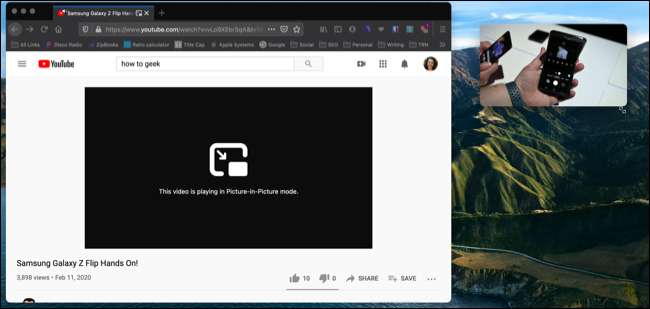
Bestuur de video met behulp van de knop Simple Play / Pause. Naar links heb je een knop om de video terug te zetten op de website, terwijl het blijft spelen. Of, om de video terug te zetten en Stop het afspelen, klik op de "X" in de linkerbovenhoek.
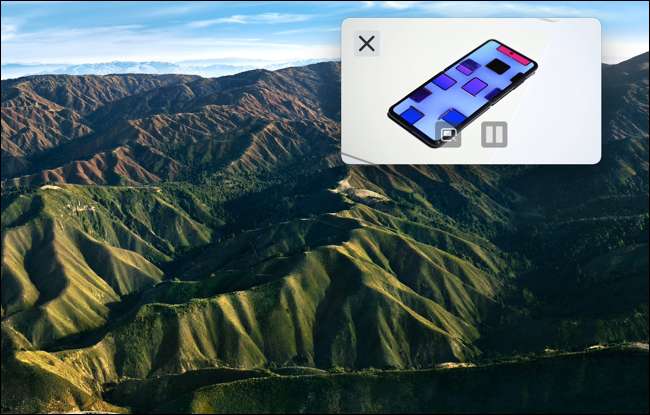
Voer de Picture-In-Picture-modus in met het contextmenu
Zoals vermeld, kunt u nog steeds een foto-in-fotomodus op sommige websites gebruiken met behulp van uw contextmenu. YouTube is een dergelijke site.
Als u PIP voor een YouTube-video wilt gebruiken, klikt u met de rechtermuisknop op de video en klik vervolgens met de rechtermuisknop op eenmaal op "Picture-in-Picture".
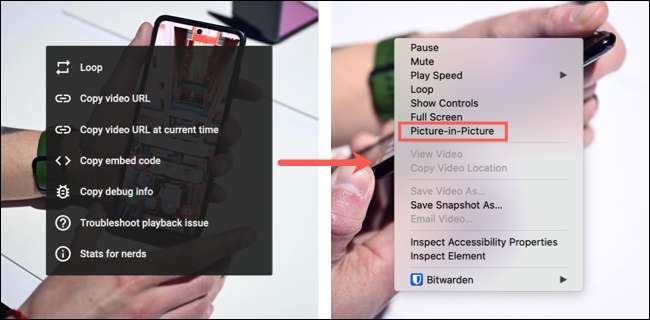
Wees zeker niet Om een selectie te maken na de eerste met de rechtermuisknop. Hiermee wordt het contextmenu van YouTube weergegeven. De tweede rechtermuisknop Geeft het menu van Firefox weer met de foto-in-fotoptie hierboven weergegeven.
Andere videosites zoals Vimeo bieden momenteel geen PIP in Firefox met behulp van het contextmenu. Nogmaals, dit is wanneer die handige picture-in-foto-schakelaar in het spel komt.
Video's hoeven je hele scherm niet over te nemen. Dus houd deze foto-in-Picture-modus in gedachten de volgende keer dat u een video in Firefox bekijkt terwijl u doorgaat met andere taken.
Ga voor meer informatie over hoe Schakel PIP in Chrome in , of gebruik Picture-in-foto op iPhone of Voor YouTube op iPad .







